 Wstawianie urządzeń oświetleniowych
Wstawianie urządzeń oświetleniowych
|
Narzędzie |
Zestaw narzędzi |
|
Urządzenie oświetleniowe
|
Oświetlenie |
Za pomocą narzędzia Urządzenie oświetleniowe wstawisz istniejący symbol urządzenia, w tym urządzenia autonomiczne i wielokomórkowe.
Aby odnaleźć symbol, który był podstawą istniejącego urządzenia, kliknij prawym przyciskiem myszy urządzenie oświetleniowe i z menu kontekstowego wybierz polecenieZaznacz symbol w Menedżerze zasobów.
|
Tryb |
Opis |
|
Symbol urządzenia oświetleniowego |
Kliknij Próbnik zasobów, aby wybrać zasób. Kliknij dwukrotnie, aby go aktywować. |
|
Tryb Vision |
Ta opcja określa tryb Vision urządzenia oświetleniowego podczas eksportu do programu Vision. |
|
Włącz automatyczną numerację
|
Parametr ten pozwala ponumerować urządzenia oświetleniowe automatycznie w kolejności wstawiania. |
|
Ustawienia automatycznej numeracji
|
Zdefiniuj domyślne ustawienia automatycznej numeracji urządzeń oświetleniowych. |
Aby wstawić urządzenie oświetleniowe, wykonaj następujące kroki:
Aktywuj narzędzie.
Kliknij listę Symbol urządzenia oświetleniowego na Pasku trybów, aby wybrać symbol z Próbnika zasobów.
Jeśli zamierzasz eksportować obiekty do programu Vision w celu prewizualizacji, możesz użyć danych urządzenia z plików Vision, plików GDTF lub obu tych formatów. Gdy używasz danych Vision, kliknij Tryb Vision na Pasku trybów i wybierz opcję „Inne”. Następnie w kolejnym oknie wskaż żądany tryb. Zob. Tryby Vision i GDTF. Liczba adresów DMX jest określana automatycznie przez wybrany tryb. Ten parametr nie jest edytowalny.
Aby użyć danych GDTF podczas eksportu do konsolety oświetleniowej lub wizualizatora (np. do Vision), należy określić Tryb GDTF w palecie Info. Aby uzyskać więcej informacji o GDTF, przejdź do zagadnienia: Metoda pracy: Wymiana danych.
Aby automatycznie numerować urządzenia oświetleniowe w miarę ich wstawiania, kliknij Włącz automatyczną numerację na Pasku trybów, a następnie kliknij Ustawienia automatycznej numeracji, aby zdefiniować automatyczną numerację. Zob. Ustawienia automatycznej numeracji.
Inne sposoby numeracji obejmują numerację urządzeń na podstawie pozycji zamocowania lub numerację urządzeń znajdujących się na planie oświetlenia przy użyciu polecenia Numeracja urządzeń oświetleniowych. Zob. Numeracja urządzeń oświetleniowych według ich pozycji zamocowania na obiekcie nośnym lub Numeracja obiektów na planie oświetlenia.
Kliknij, aby wstawić obiekt, a następnie kliknij ponownie, aby wyznaczyć jego obrót. Urządzenie oświetleniowe można automatycznie zamocować na podwieszeniu lub w jego pobliżu; zob. Zagadnienie: Dodawanie obciążeń do podwieszenia. Podczas wstawiania urządzeń oświetleniowych nie można użyć trybu Bumerang poprzez naciśnięcie klawisza Alt.
Domyślnie aktywna legenda jest przypisana do urządzenia oświetleniowego.
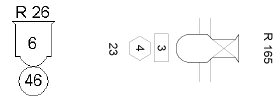
W przypadku gdy omyłkowo wstawisz symbol urządzenia przy użyciu narzędzia Wstaw symbol, funkcje urządzenia oświetleniowego nie będą dostępne. Dopiero gdy w palecie Info wyświetli się nazwa „Urządzenie oświetleniowe”, oznacza to, że obiekt został poprawnie wstawiony.
Po wstawieniu urządzeń będą one automatycznie kojarzone z najbliższym podwieszeniem w obrębie Promienia wstawienia, który został zdefiniowany w Ustawieniach Spotlight w zakładce „Obciążenia/Podwieszenia” (zob. Ustawienia Spotlight: zakładka Obciążenia/podwieszenia). Aby zapobiec przyłączeniu urządzeń oświetleniowych do nowego podwieszania podczas przesuwania, należy wyłączyć automatyczne pozycjonowanie w zakładce Obciążenia/podwieszenia.

Potrzebujesz więcej informacji? Poproś o pomoc naszego wirtualnego asystenta Dexa! ![]()


